Dell OptiPlex 3040 User Manual [cs]
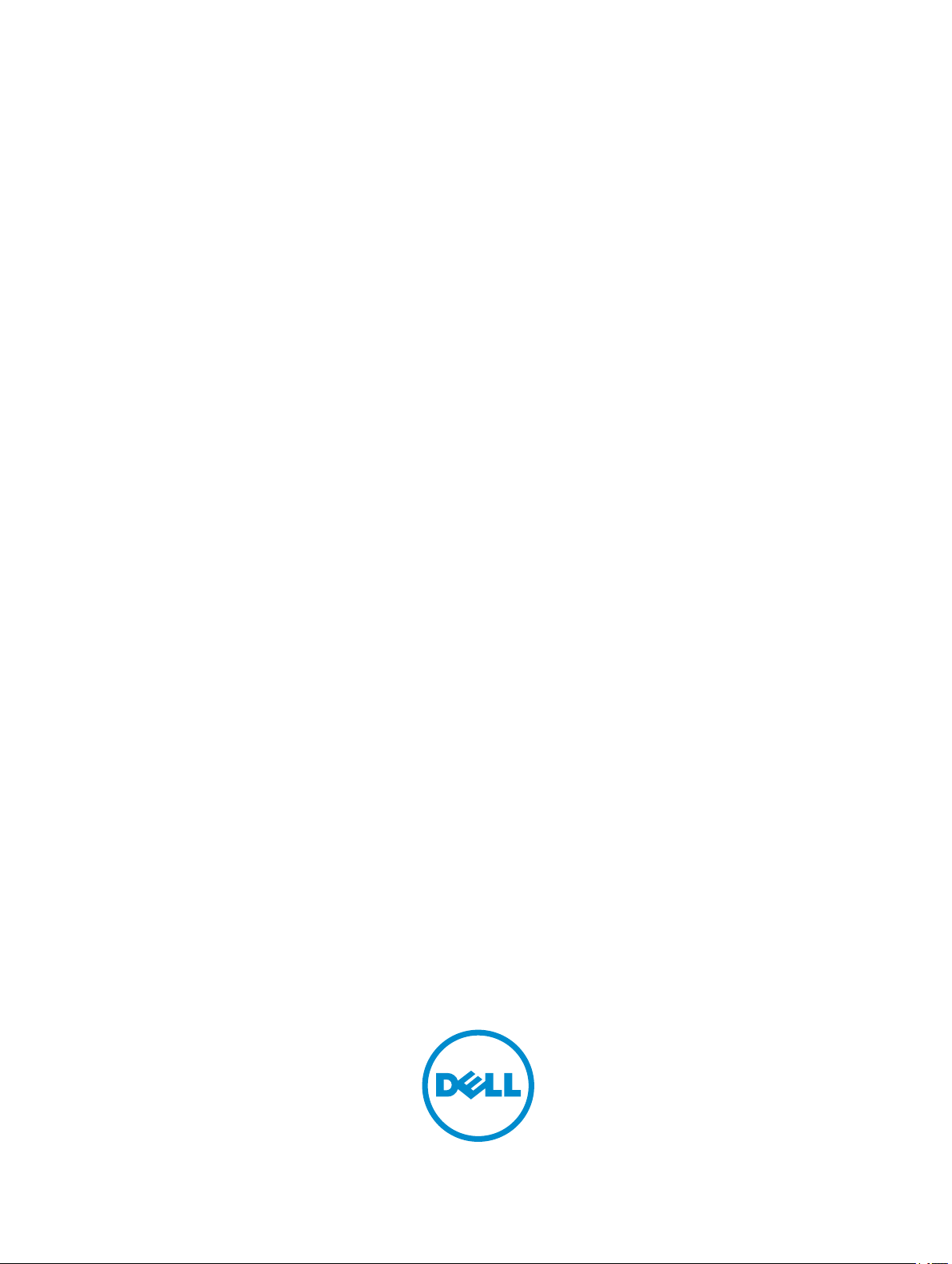
OptiPlex 3040 – provedení Mini Tower
Příručka majitele
Regulační model: D18M
Regulační typ: D18M002
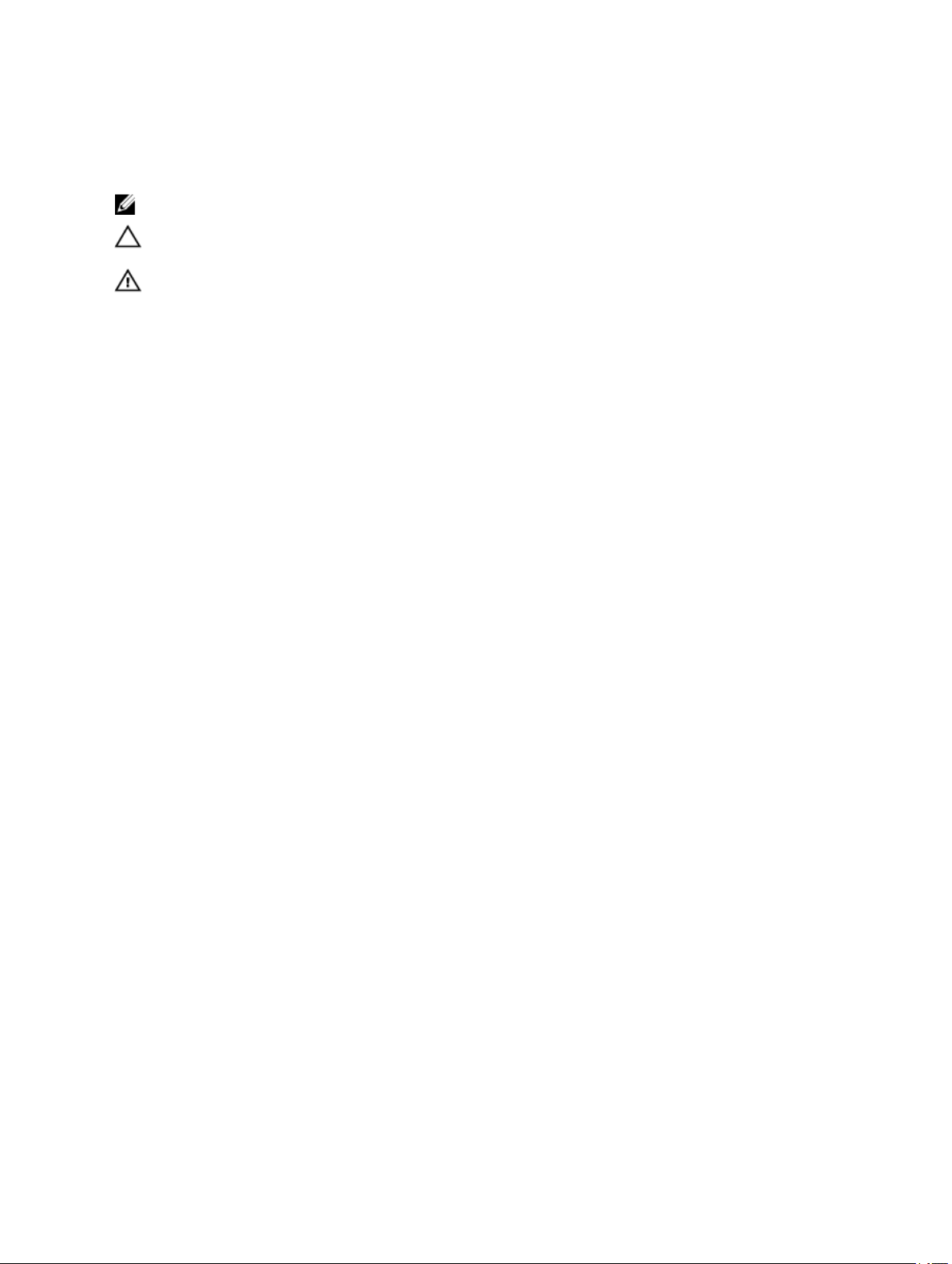
Poznámky, upozornění a varování
POZNÁMKA: POZNÁMKA označuje důležité informace, které umožňují lepší využití počítače.
VÝSTRAHA: UPOZORNĚNÍ poukazuje na možnost poškození hardwaru nebo ztráty dat a
poskytuje návod, jak se danému problému vyhnout.
VAROVÁNÍ: VAROVÁNÍ upozorňuje na potenciální nebezpečí poškození majetku, úrazu nebo
smrti.
Copyright © 2015 Dell Inc. Všechna práva vyhrazena. Tento produkt je chráněn autorskými právy a právy na duševní
vlastnictví Spojených států a mezinárodními právy. Dell™ a logo Dell jsou obchodní známky společnosti Dell Inc. ve
Spojených státech a/nebo v jiných jurisdikcích. Všechny ostatní značky a názvy uvedené v tomto dokumentu mohou být
obchodní známky příslušných společností.
2015 - 11
Rev. A00
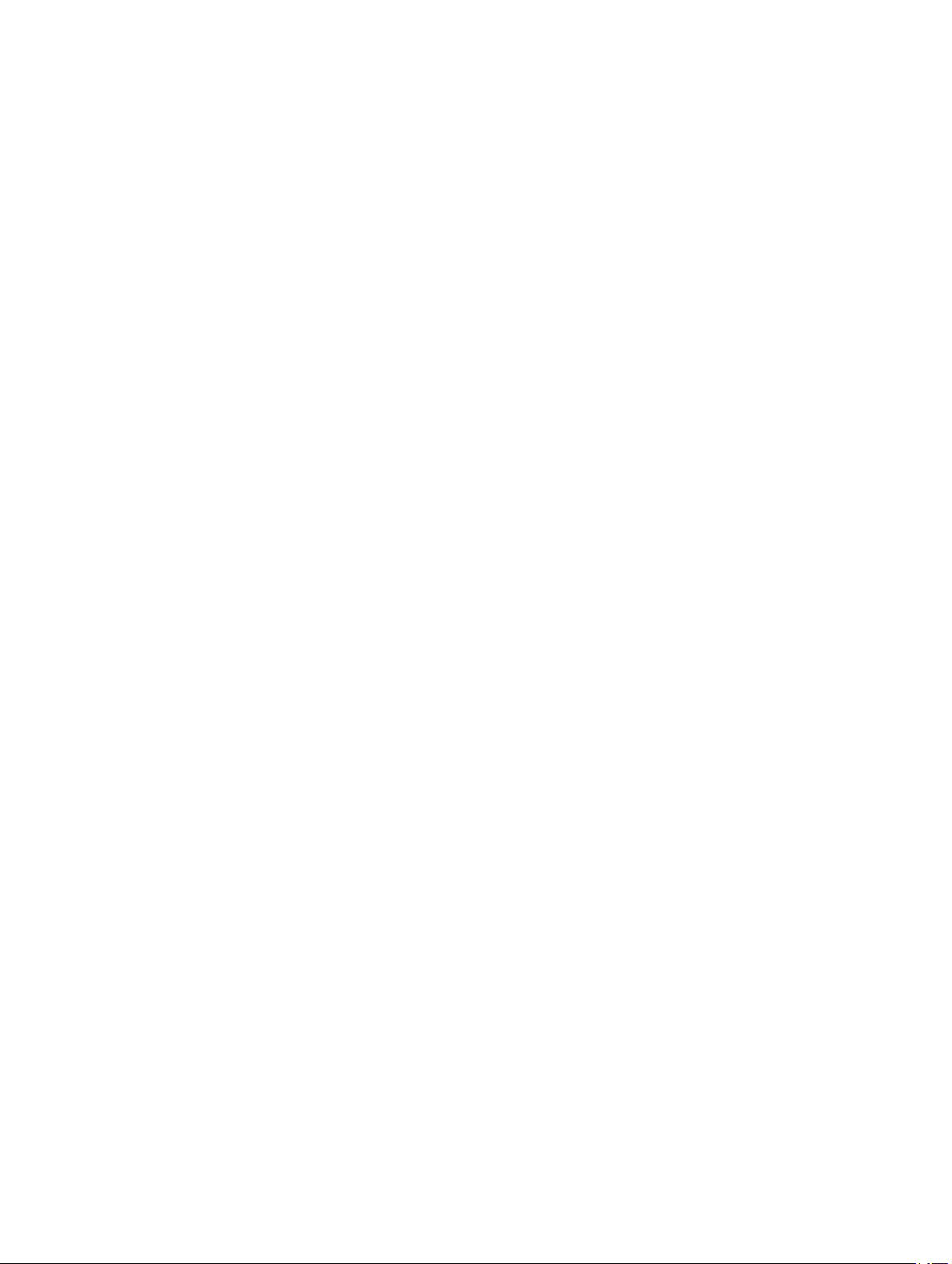
Obsah
1 Manipulace uvnitř počítače.......................................................................... 5
Před manipulací uvnitř počítače.................................................................................................5
Vypnutí počítače......................................................................................................................6
Po manipulaci uvnitř počítače....................................................................................................6
2 Demontáž a instalace součástí.................................................................... 8
Doporučené nástroje................................................................................................................8
Demontáž krytu....................................................................................................................... 8
Montáž krytu........................................................................................................................... 8
Demontáž rámečku..................................................................................................................9
Instalace čelního krytu..............................................................................................................9
Otevření dvířek předního rámečku.............................................................................................9
Demontáž sestavy pevného disku........................................................................................... 10
Vyjmutí pevného disku z držáku.............................................................................................. 11
Montáž pevného disku do držáku pevného disku.......................................................................11
Montáž sestavy pevného disku................................................................................................11
Vyjmutí tenké optické jednotky................................................................................................ 12
Montáž tenké optické jednotky................................................................................................ 12
Vyjmutí optické jednotky (3,5palcové)...................................................................................... 12
Vložení optické jednotky (3,5palcové)...................................................................................... 13
Demontáž čtečky karet SD......................................................................................................13
Montáž čtečky karet SD..........................................................................................................14
Vyjmutí paměťového modulu...................................................................................................14
Vložení paměťového modulu...................................................................................................15
Vyjmutí rozšiřující karty PCIe.................................................................................................. 15
Montáž rozšiřujících karet PCIe...............................................................................................15
Vyjmutí volitelné karty portu Ethernetu..................................................................................... 16
Montáž volitelné karty portu Ethernetu..................................................................................... 16
Demontáž jednotky zdroje napájení (PSU)............................................................................... 17
Montáž jednotky zdroje napájení (PSU)....................................................................................17
Demontáž rozbočovací desky VGA..........................................................................................18
Montáž rozbočovací desky VGA..............................................................................................18
Demontáž spínače detekce vniknutí.........................................................................................18
Montáž spínače proti neoprávněnému vniknutí do skříně........................................................... 19
Vyjmutí síťového spínače....................................................................................................... 19
Montáž spínače napájení........................................................................................................20
Demontáž reproduktoru..........................................................................................................20
Montáž reproduktoru..............................................................................................................21
3
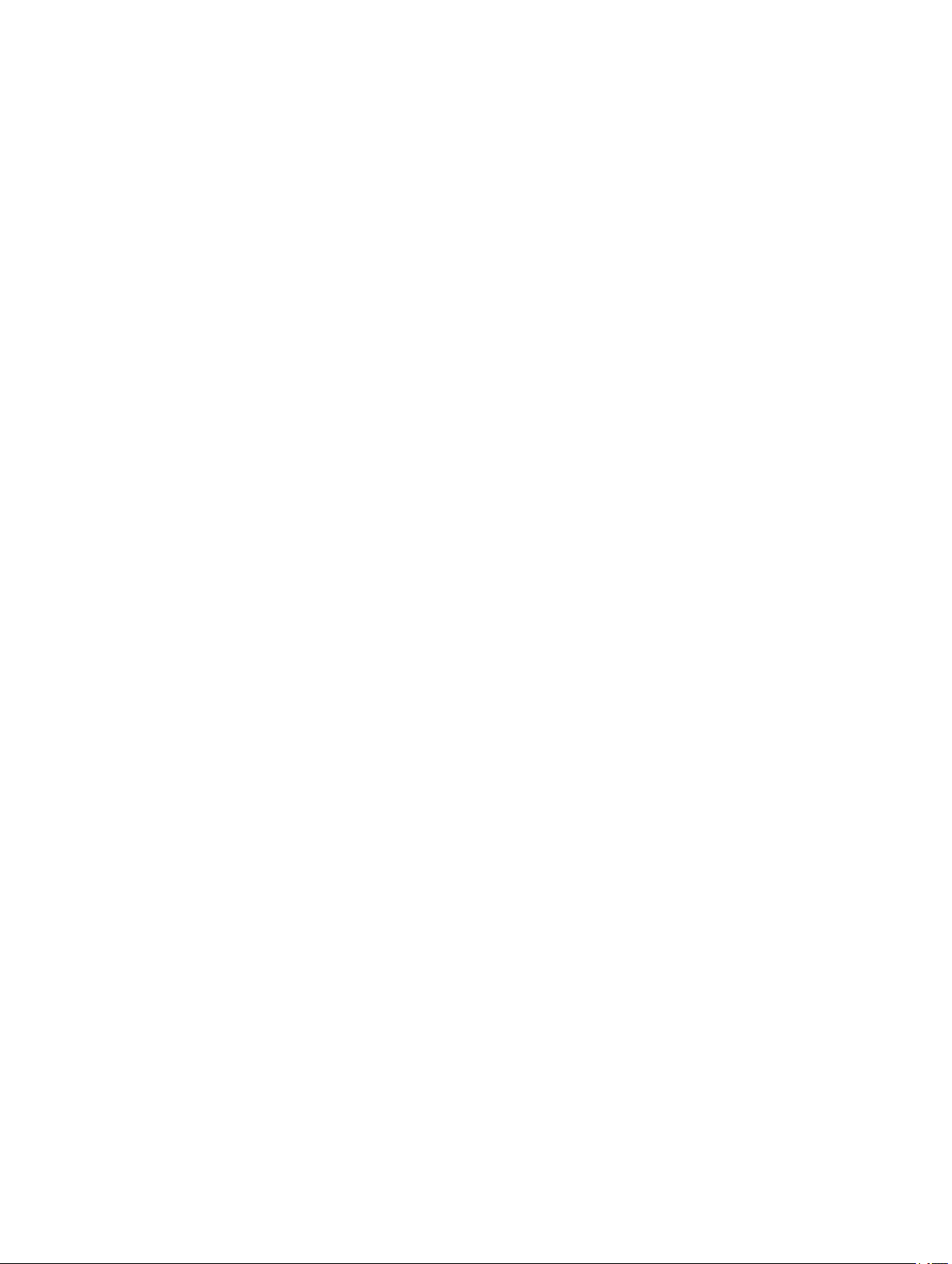
Demontáž knoflíkové baterie...................................................................................................21
Montáž knoflíkové baterie.......................................................................................................22
Demontáž sestavy chladiče.................................................................................................... 22
Montáž sestavy chladiče.........................................................................................................22
Vyjmutí procesoru..................................................................................................................23
Montáž procesoru..................................................................................................................23
Demontáž systémového ventilátoru......................................................................................... 24
Montáž systémového ventilátoru............................................................................................. 24
Demontáž základní desky.......................................................................................................25
Montáž základní desky...........................................................................................................25
Rozvržení základní desky.......................................................................................................26
3 Řešení problémů s počítačem................................................................... 28
Diagnostické signály indikátoru LED napájení...........................................................................28
Chybové zprávy diagnostiky....................................................................................................29
Zprávy o chybách systému..................................................................................................... 33
4 Nastavení systému......................................................................................35
Spouštěcí sekvence...............................................................................................................35
Navigační klávesy..................................................................................................................35
Přehled nástroje System Setup (Nastavení systému).................................................................36
Přístup do nastavení systému................................................................................................. 36
Možnosti nástroje System Setup (Nastavení systému)...............................................................36
Aktualizace systému BIOS .....................................................................................................45
Systémové heslo a heslo pro nastavení................................................................................... 45
Nastavení systémového hesla a hesla pro nastavení............................................................46
Odstranění nebo změna stávajícího hesla k systému nebo nastavení.................................... 46
5 Technické údaje.......................................................................................... 48
6 Kontaktování společnosti Dell...................................................................53
4
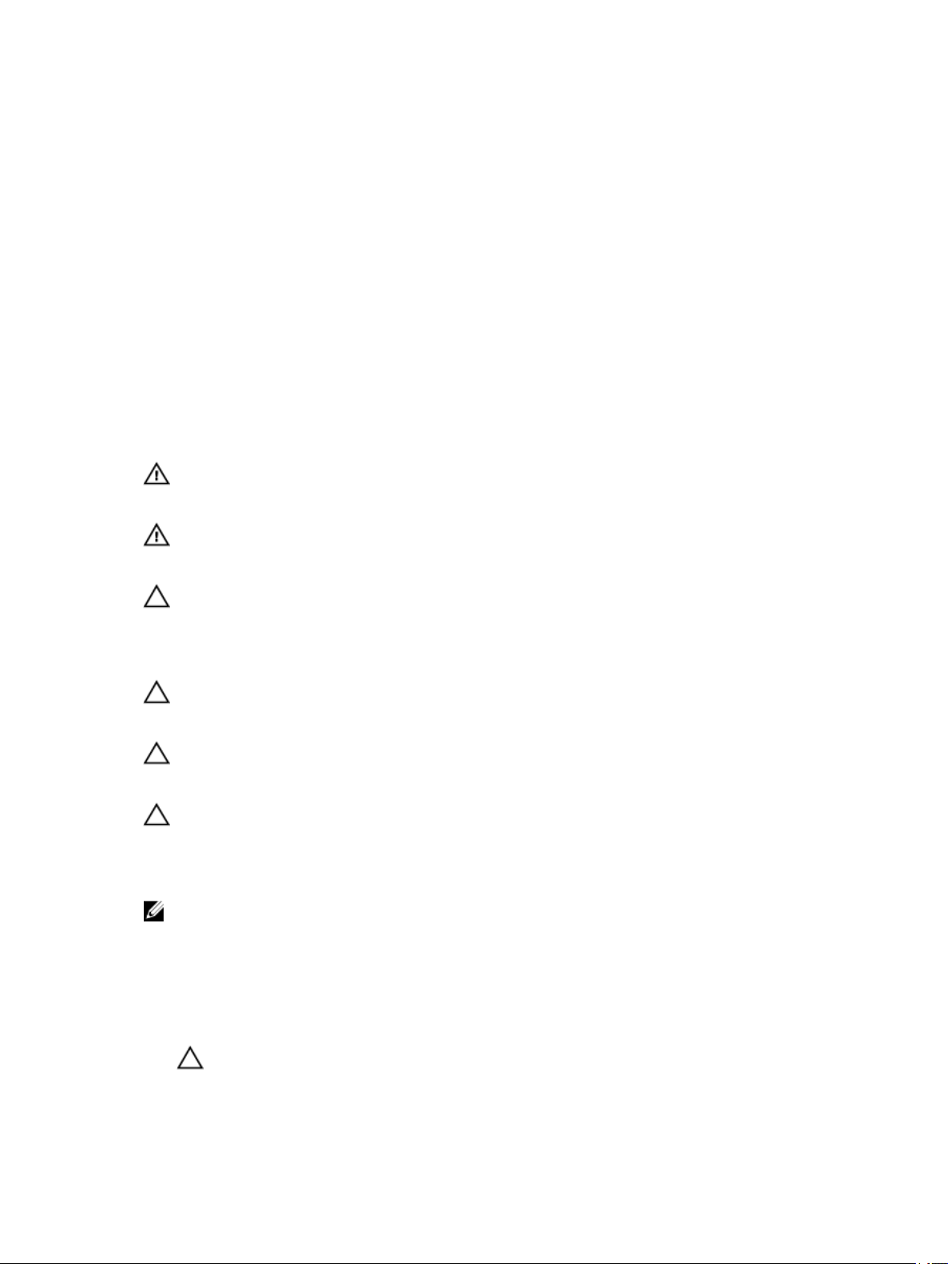
1
Manipulace uvnitř počítače
Před manipulací uvnitř počítače
Řiďte se těmito bezpečnostními pokyny, které pomohou ochránit počítač před případným poškozením
a zajistí vaši bezpečnost. Pokud není uvedeno jinak, u každého postupu v tomto dokumentu se předpokládá
splnění následujících podmínek:
• Přečetli jste si bezpečnostní informace dodané s počítačem.
• Součást je možné nahradit nebo (v případě zakoupení samostatně) nainstalovat pomocí postupu pro
odebrání provedeném v obráceném pořadí.
VAROVÁNÍ: Před otevřením panelů nebo krytu počítače odpojte všechny zdroje napájení. Po
dokončení práce uvnitř počítače nainstalujte zpět všechny kryty, panely a šrouby předtím, než
připojíte zdroje napájení.
VAROVÁNÍ: Před manipulací uvnitř počítače si přečtěte bezpečnostní pokyny dodané
s počítačem. Další informace o vzorových bezpečnostních postupech naleznete na stránkách
www.Dell.com/regulatory_compliance
VÝSTRAHA: Mnohé z oprav smí provádět pouze certifikovaný servisní technik. Sami byste měli
odstraňovat pouze menší problémy a provádět jednoduché opravy, k nimž vás opravňuje
dokumentace k produktu nebo k nimž vás prostřednictvím internetu či telefonicky vyzve tým
služeb a podpory. Na škody způsobené neoprávněným servisním zásahem se nevztahuje
záruka. Přečtěte si bezpečnostní pokyny dodané s produktem a dodržujte je.
VÝSTRAHA: Aby nedošlo k elektrostatickému výboji, použijte uzemňovací náramek nebo se
opakovaně dotýkejte nenatřeného kovového povrchu (například konektoru na zadní straně
počítače).
VÝSTRAHA: Zacházejte se součástmi a kartami opatrně. Nedotýkejte se součástí ani kontaktů
na kartě. Držte kartu za okraje nebo za montážní svorku. Součásti, jako je například procesor,
držte za okraje, ne za kolíky.
VÝSTRAHA: Při odpojování kabelu vytahujte kabel za konektor nebo za vytahovací poutko, ne
za vlastní kabel. Konektory některých kabelů mají upevňovací západku. Pokud odpojujete tento
typ kabelu, před jeho vytažením západku zmáčkněte. Když oddělujete konektory od sebe,
zarovnejte je tak, aby nedošlo k ohnutí kolíků. Také před připojením kabelu se ujistěte, že jsou
oba konektory správně zarovnané.
POZNÁMKA: Barva počítače a některých součástí se může lišit od barev uvedených v tomto
dokumentu.
Aby nedošlo k poškození počítače, před manipulací s vnitřními součástmi počítače proveďte následující
kroky.
1. Ujistěte se, že je pracovní povrch rovný a čistý, aby nedošlo k poškrábání krytu počítače.
2. Vypněte počítač (viz část Vypnutí počítače).
VÝSTRAHA: Při odpojování síťového kabelu nejprve odpojte kabel od počítače a potom jej
odpojte od síťového zařízení.
5
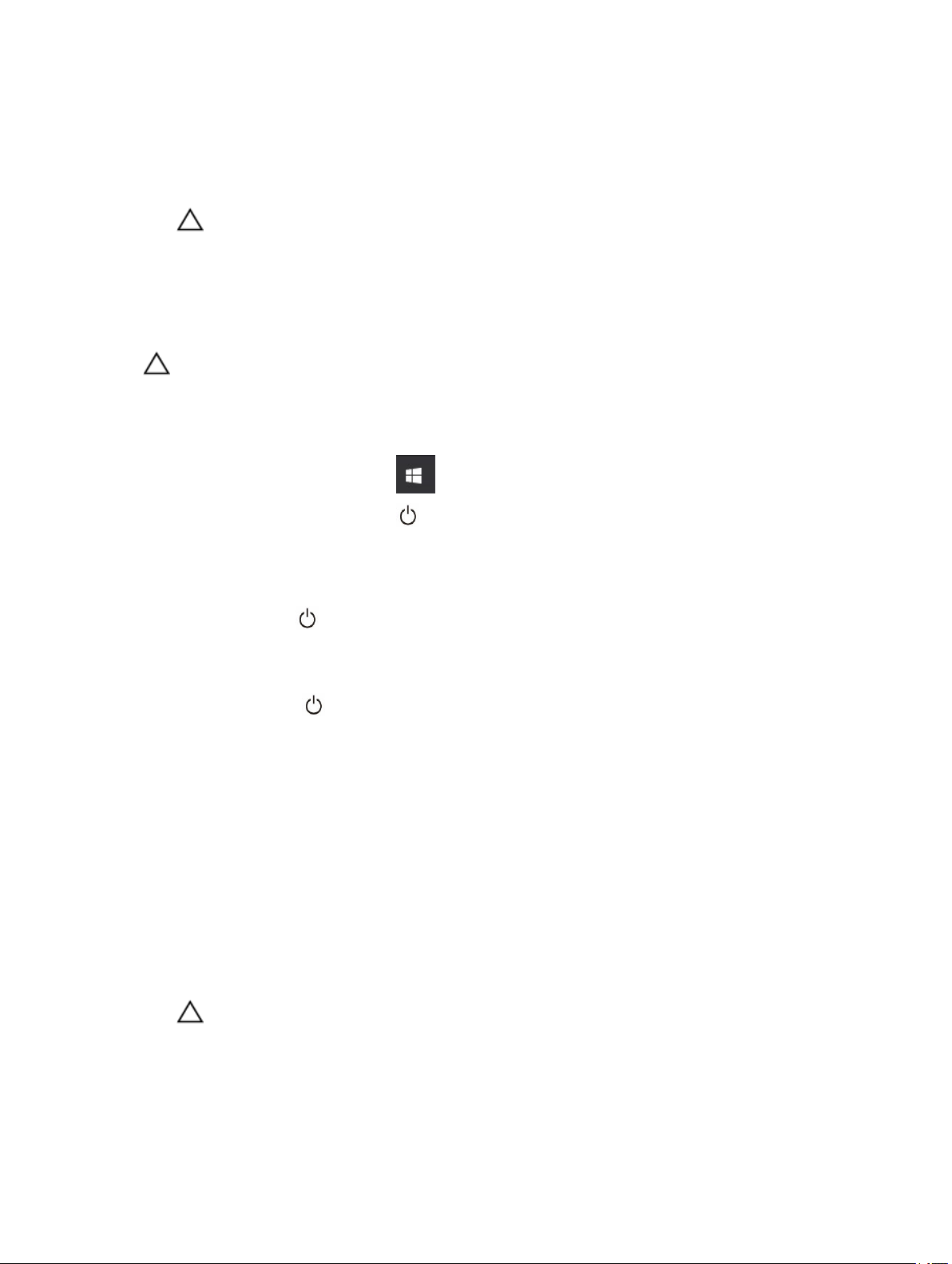
3. Odpojte všechny síťové kabely od počítače.
4. Odpojte počítač a všechna připojená zařízení od elektrických zásuvek.
5. U odpojeného počítače stiskněte a podržte tlačítko napájení a uzemněte tak základní desku.
6. Sejměte kryt.
VÝSTRAHA: Před manipulací s vnitřními součástmi počítače proveďte uzemnění tím, že se
dotknete nenatřené kovové plochy, jako například kovové části na zadní straně počítače.
Během práce se opětovně dotýkejte nenatřeného kovového povrchu, abyste vybili
statickou elektřinu, která by mohla interní součásti počítače poškodit.
Vypnutí počítače
VÝSTRAHA: Aby nedošlo ke ztrátě dat, před vypnutím počítače uložte a zavřete všechny
otevřené soubory a ukončete všechny spuštěné aplikace.
1. Vypnutí počítače:
• V systému Windows 10 (pomocí dotykového zařízení nebo myši):
1. Klikněte nebo klepněte na .
2. Klikněte nebo klepněte na a poté klikněte nebo klepněte na možnost Vypnout.
• V systému Windows 8 (pomocí dotykového zařízení):
1. Přejetím prstem od středu k pravému okraji obrazovky otevřete nabídku Ovládací tlačítka, kde
vyberete tlačítko Nastavení.
2. Klepnutím a pak klepněte na možnost Vypnout.
• Windows 8 (pomocí myši)
1. Umístěte ukazatel myši do pravého horního rohu obrazovky a klikněte na tlačítko Nastavení.
2. Klikněte na a poté na možnost Vypnout.
• Windows 7:
1. Klikněte na tlačítko Start.
2. Klikněte na tlačítko Vypnout.
2. Ujistěte se, že je vypnutý počítač i veškerá další připojená zařízení. Pokud se počítač a připojená
zařízení při ukončení operačního systému automaticky nevypnou, vypněte je stiskem tlačítka napájení
po dobu 6 vteřin.
Po manipulaci uvnitř počítače
Po dokončení montáže se ujistěte, že jsou připojena všechna externí zařízení, karty a kabely. Učiňte tak
dříve, než zapnete počítač.
1. Nasaďte kryt.
VÝSTRAHA: Chcete-li připojit síťový kabel, nejprve připojte kabel do síťového zařízení
a teprve poté do počítače.
2. Připojte k počítači všechny telefonní nebo síťové kabely.
3. Připojte počítač a všechna připojená zařízení do elektrických zásuvek.
6
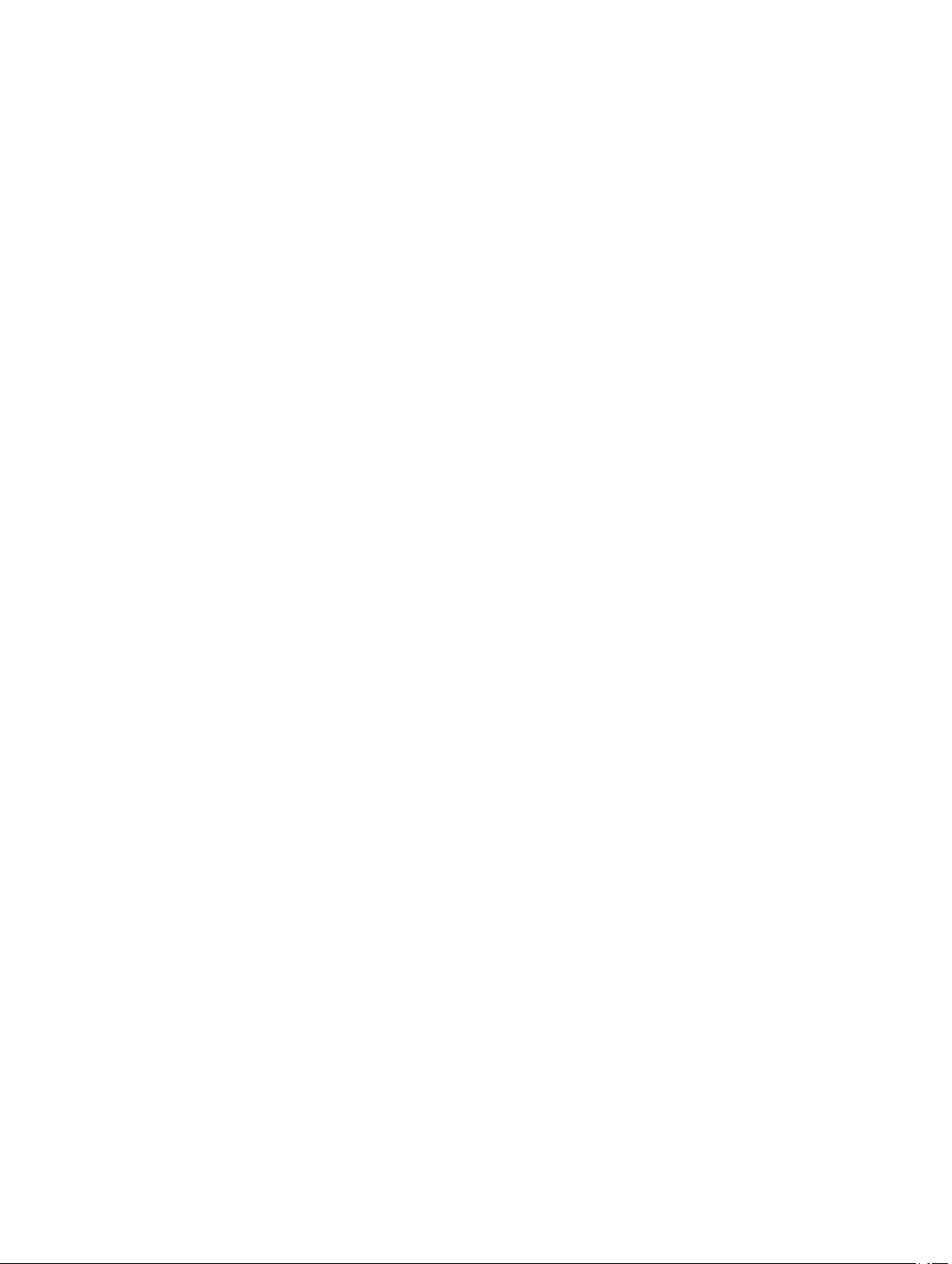
4. Zapněte počítač.
5. Podle potřeby spusťte nástroj Dell Diagnostics (Diagnostika Dell) a ověřte, zda počítač pracuje
správně.
7
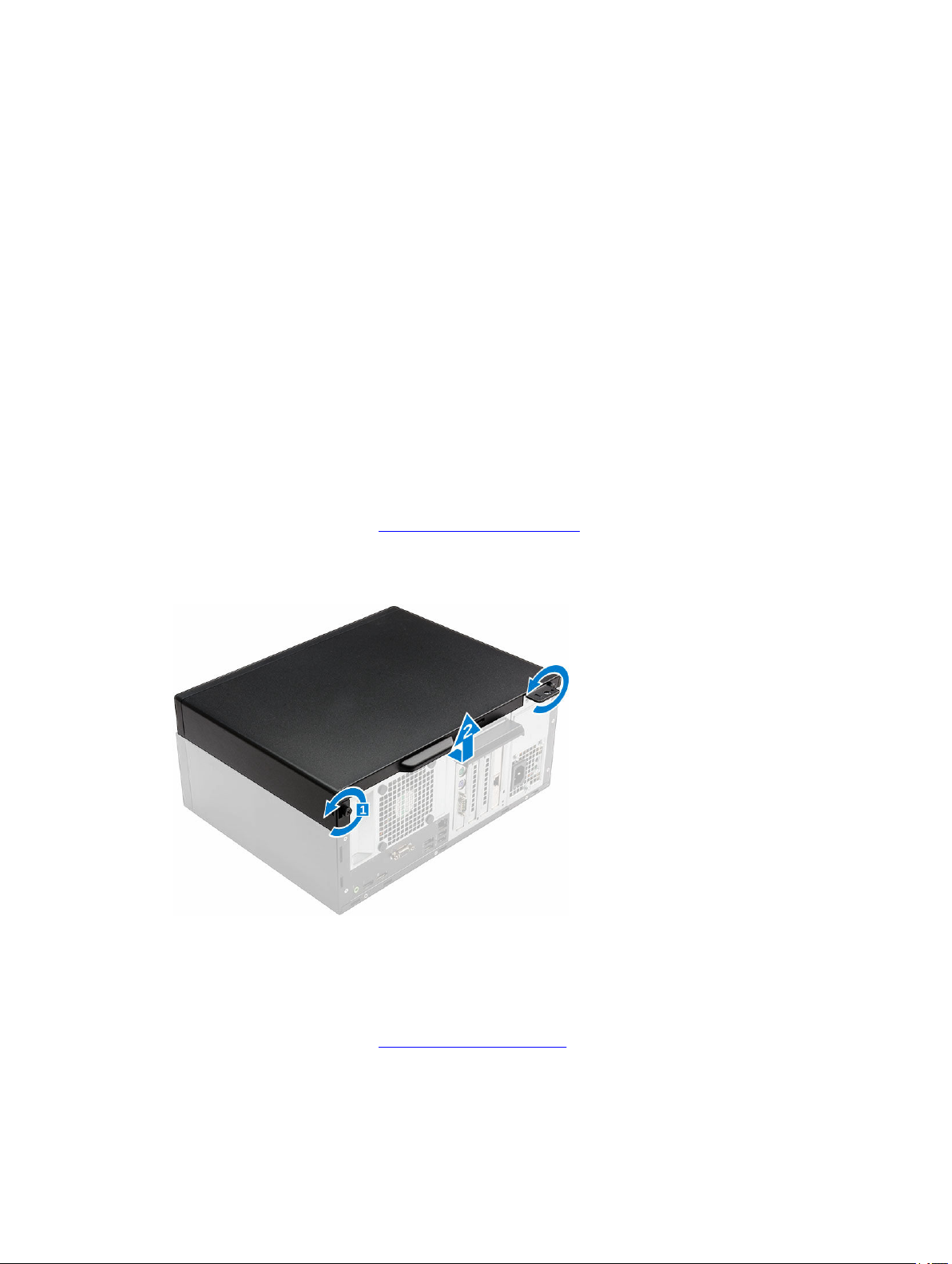
Demontáž a instalace součástí
V této části naleznete podrobné informace o postupu demontáže a montáže součástí z počítače.
Doporučené nástroje
Postupy uvedené v tomto dokumentu vyžadují použití následujících nástrojů:
• malý plochý šroubovák,
• křížový šroubovák,
• malá plastová jehla.
Demontáž krytu
1. Postupujte podle pokynů v části Před manipulací uvnitř počítače.
2. Postup sejmutí krytu:
a. Uvolněte pojistné šrouby, které upevňují spodní kryt k počítači [1].
b. Vysuňte kryt směrem k zadní straně počítače a vyjměte ji z počítače [2].
2
Montáž krytu
1. Umístěte kryt na počítač a zasuňte ho směrem dopředu tak, aby zapadl na místo.
2. Utáhněte šrouby, a připevněte tak kryt k počítači.
3. Postupujte podle pokynů v části Po manipulaci uvnitř počítače.
8
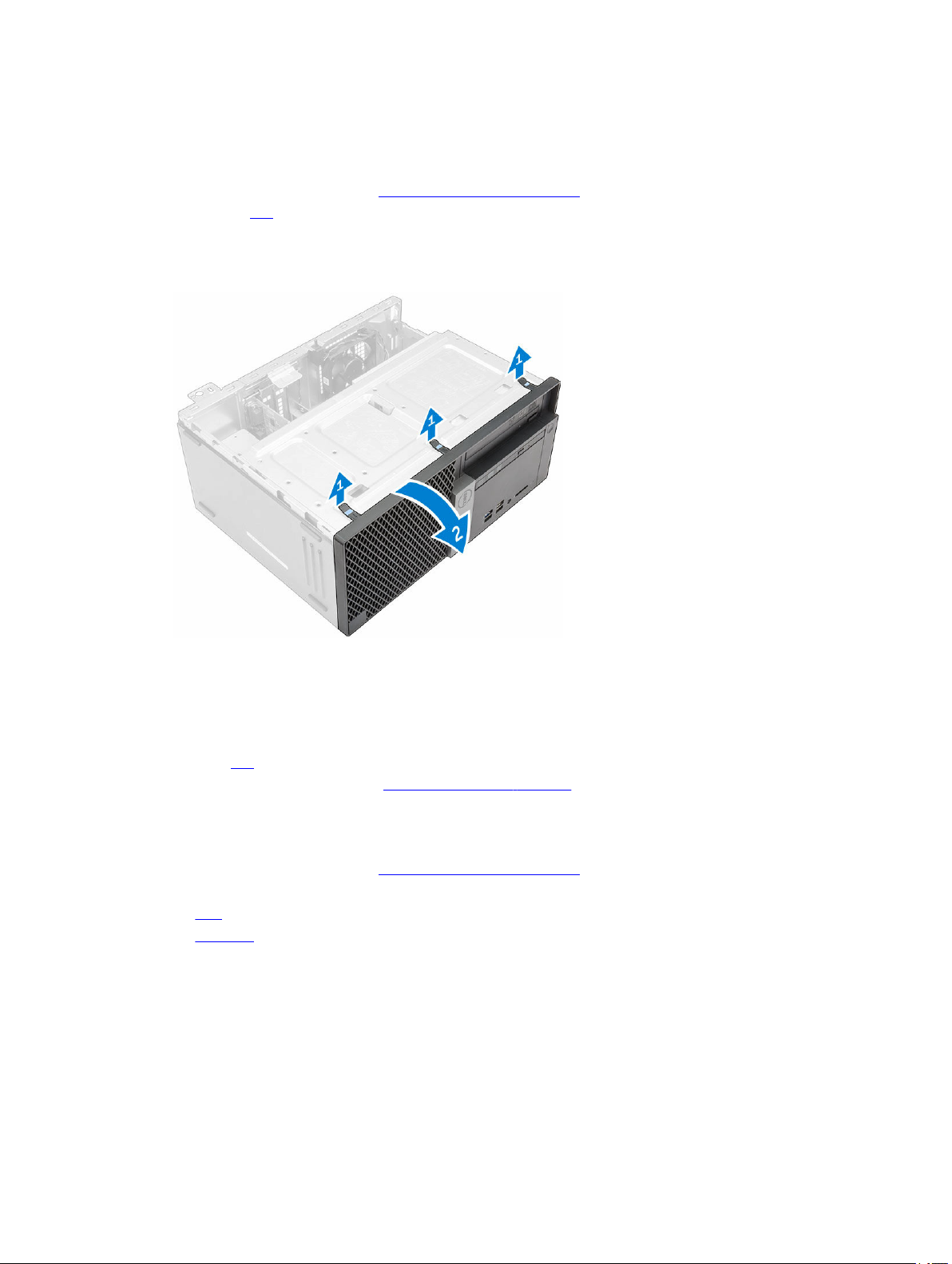
Demontáž rámečku
1. Postupujte podle pokynů v části Před manipulací uvnitř počítače.
2. Demontujte kryt.
3. Postup pro demontáž předního rámečku:
a. Uvolněte rámeček z počítače zdvihnutím západek.
b. Sejměte čelní kryt z počítače.
Instalace čelního krytu
1. Zasuňte západky na rámečku do zdířek v počítači.
2. Zatlačte na rámeček, aby se západky zacvakly na místo.
3. Nasaďte kryt.
4. Postupujte podle postupu v části Po manipulaci uvnitř počítače.
Otevření dvířek předního rámečku
1. Postupujte podle pokynů v části Před manipulací uvnitř počítače.
2. Demontujte následující součásti:
• kryt,
• rámeček.
3. Zatáhněte za dvířka čelního rámečku, abyste je otevřeli.
9
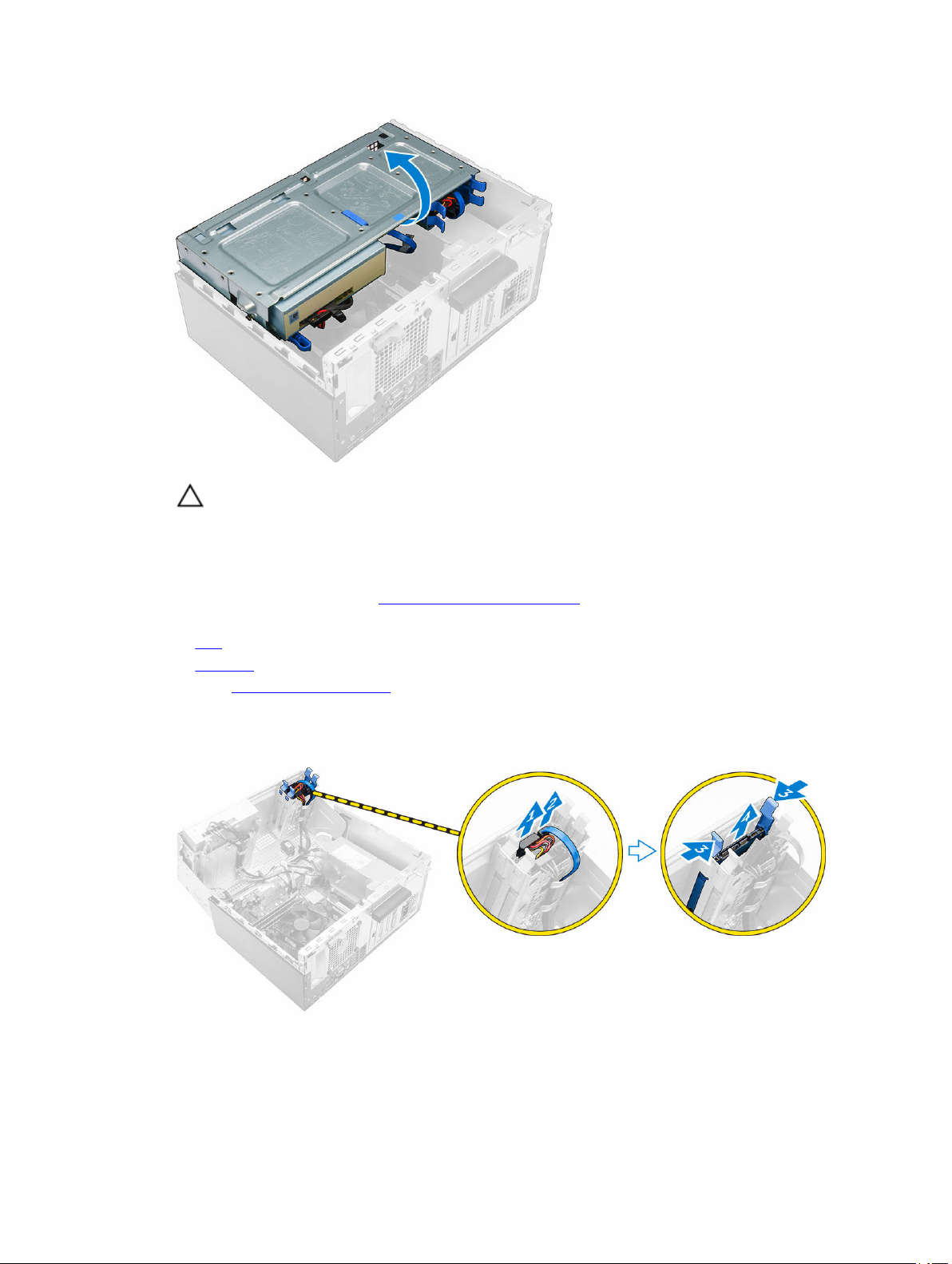
VÝSTRAHA: Dvířka čelního rámečku lze otevřít pouze v omezeném rozsahu. Údaje
o maximální povolené úrovni naleznete na vytištěném štítku.
Demontáž sestavy pevného disku
1. Postupujte podle pokynů v části Před manipulací uvnitř počítače.
2. Demontujte následující součásti:
• kryt,
• rámeček.
3. Otevřete dvířka předního rámečku.
4. Postup vyjmutí sestavy pevného disku:
a. Odpojte kabely sestavy pevného disku od konektorů na pevném disku [1, 2].
b. Stiskněte modré úchyty po stranách [3] a vysuňte sestavu pevného disku z počítače [4].
10
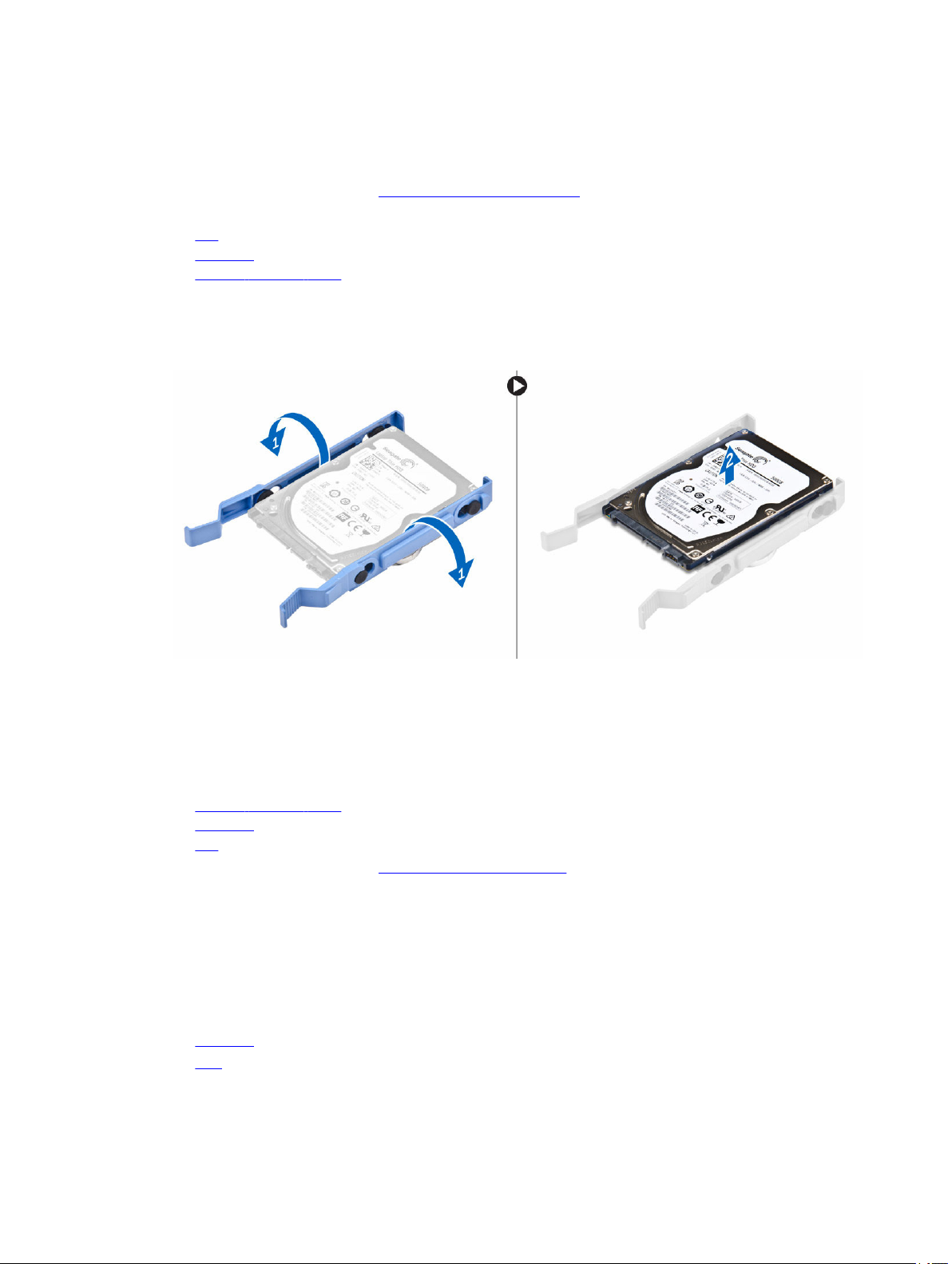
Vyjmutí pevného disku z držáku
1. Postupujte podle pokynů v části Před manipulací uvnitř počítače.
2. Demontujte následující součásti:
a. kryt
b. rámeček.
c. sestava pevného disku
3. Postup vyjmutí držáku pevného disku:
a. Zatáhněte za jednu stranu držáku pevného disku, abyste odpojili kolíky na držáku ze slotů na
pevném disku [1].
b. Zvedněte pevný disk z držáku pevného disku [2].
Montáž pevného disku do držáku pevného disku
1. Zarovnejte kolíky pevného disku se zdířkami na držáku pevného disku na jedné straně.
2. Ohněte druhou stranu držáku pevného disku a zarovnejte a nasaďte kolíky držáku na pevný disk.
3. Namontujte následující součásti:
a. sestava pevného disku
b. rámeček.
c. kryt
4. Postupujte podle pokynů v části Po manipulaci uvnitř počítače.
Montáž sestavy pevného disku
1. Vložte sestavu pevného disku do slotu v počítači tak, aby zacvakla na místo.
2. Zavřete dvířka předního rámečku.
3. Připojte kabel SATA a napájecí kabel ke konektorům na pevném disku.
4. Namontujte následující součásti:
• rámeček.
• kryt,
11
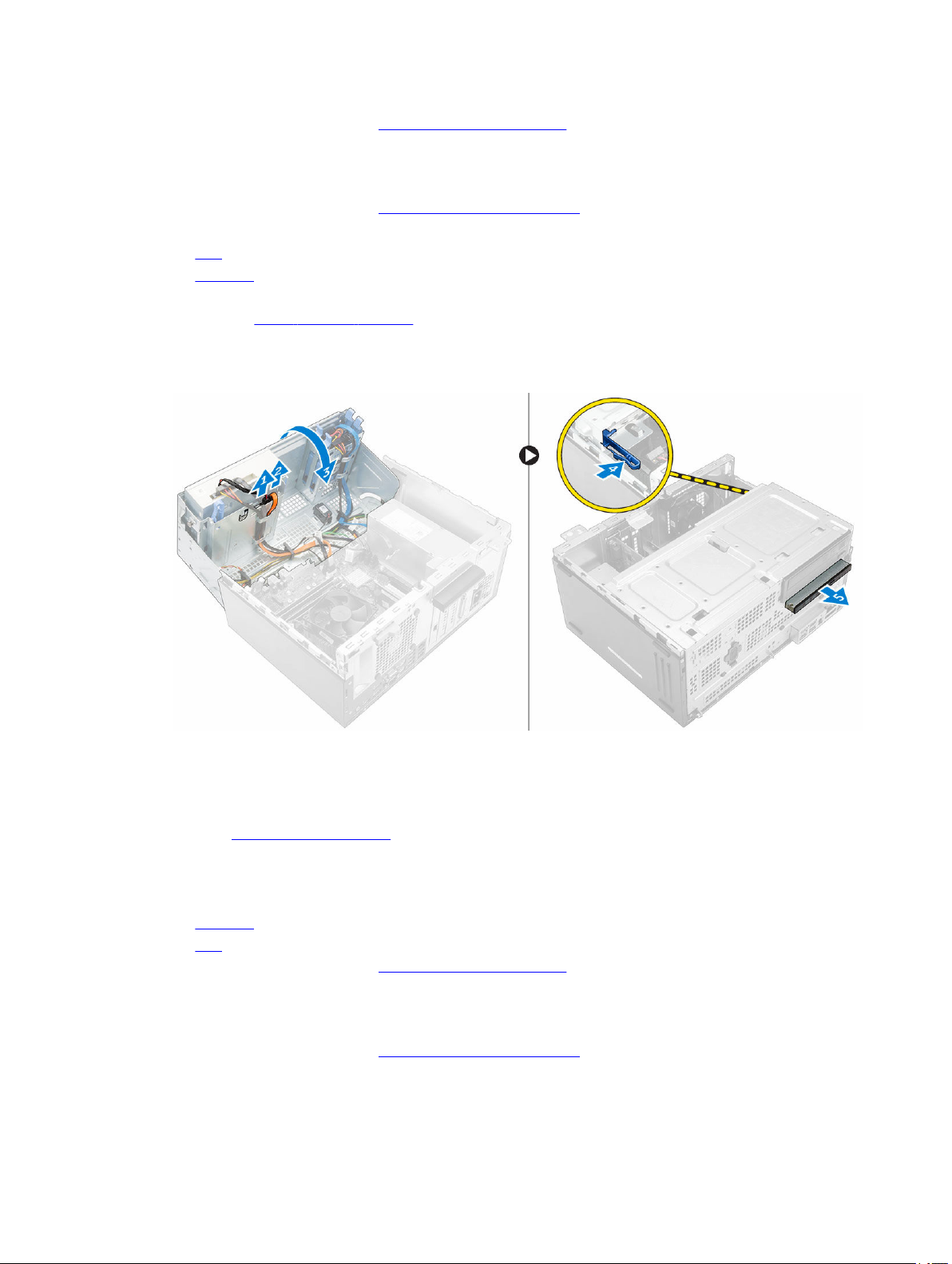
5. Postupujte podle pokynů v části Po manipulaci uvnitř počítače.
Vyjmutí tenké optické jednotky
1. Postupujte podle pokynů v části Před manipulací uvnitř počítače.
2. Demontujte následující součásti:
• kryt,
• rámeček.
3. Postup vyjmutí optické jednotky:
a. Otevřete dvířka předního rámečku.
b. Odpojte datový a napájecí kabel z konektorů na optické jednotce [1, 2].
c. Zavřete dvířka předního rámečku [3].
d. Zatlačte na modrý výčnělek [4] a vyjměte optickou jednotku z počítače [5].
Montáž tenké optické jednotky
1. Vložte optickou jednotku do pozice pro optickou jednotku tak, aby zacvakla na místo.
2. Otevřete dvířka předního rámečku.
3. Připojte datový a napájecí kabel ke konektorům na optické jednotce.
4. Zavřete dvířka předního rámečku.
5. Namontujte následující součásti:
• rámeček.
• kryt,
6. Postupujte podle pokynů v části Po manipulaci uvnitř počítače.
Vyjmutí optické jednotky (3,5palcové)
1. Postupujte podle pokynů v části Před manipulací uvnitř počítače.
2. Demontujte následující součásti:
12
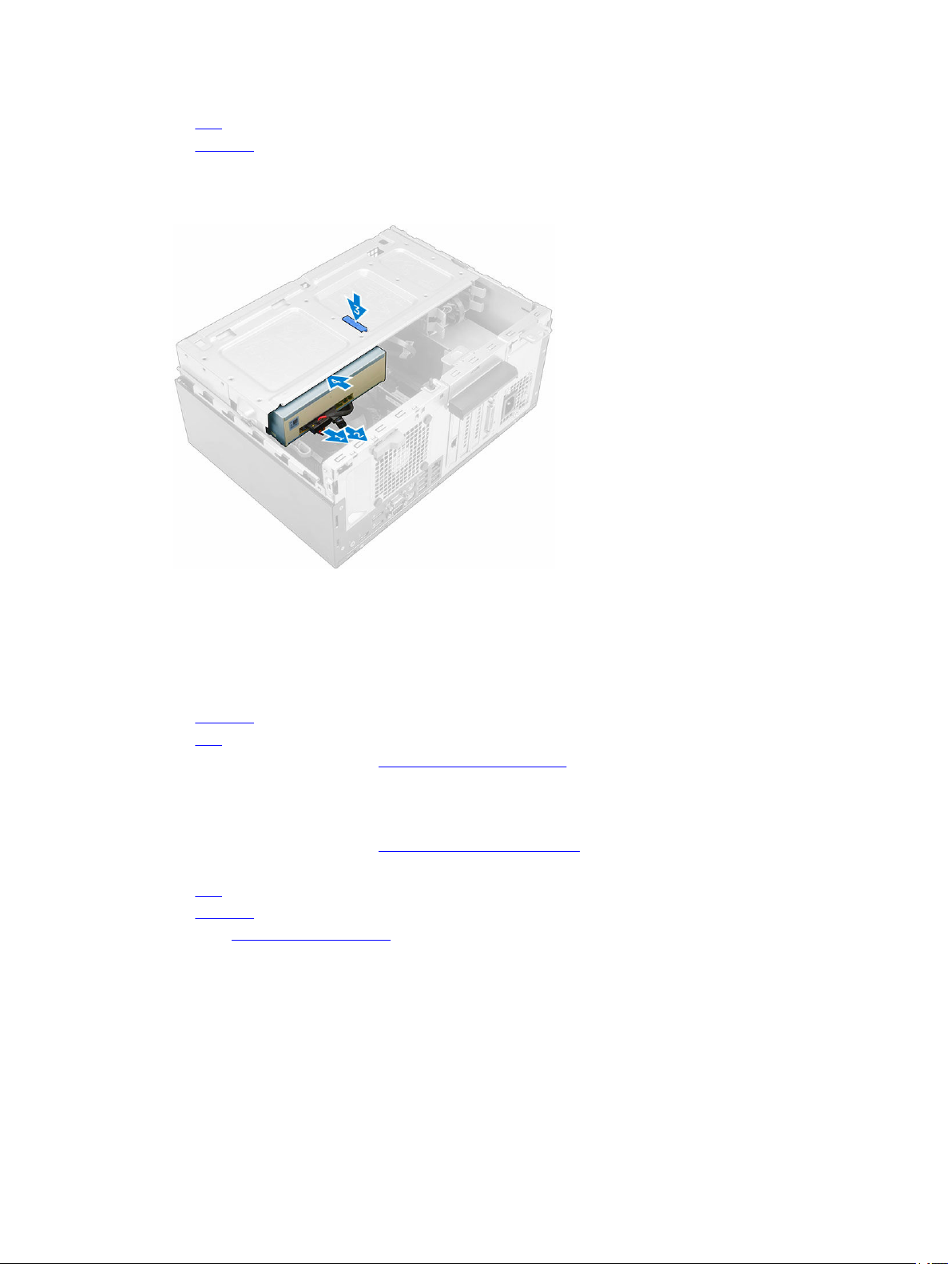
• kryt,
• rámeček.
3. Vyjmutí optické jednotky:
a. Odpojte datový a napájecí kabel z konektorů na sestavě optické jednotky [1, 2].
b. Zatlačte na modrý výčnělek [3] a vyjměte optickou jednotku z její pozice [4].
Vložení optické jednotky (3,5palcové)
1. Vložte optickou jednotku do pozice pro optickou jednotku tak, aby zacvakla na místo.
2. Připojte napájecí kabel a datový kabel ke konektorům optické jednotky.
3. Namontujte následující součásti:
• rámeček.
• kryt,
4. Postupujte podle pokynů v části Po manipulaci uvnitř počítače.
Demontáž čtečky karet SD
1. Postupujte podle pokynů v části Před manipulací uvnitř počítače.
2. Demontujte následující součásti:
• kryt,
• rámeček.
3. Otevřete dvířka předního rámečku.
4. Vyjmutí čtečky karet SD:
a. Odpojte kabel čtečky karet SD z konektoru na základní desce [1].
b. Odstraňte šroub, který připevňuje čtečku karet SD k počítači [2].
c. Vyjměte čtečku karet SD z počítače [3].
13
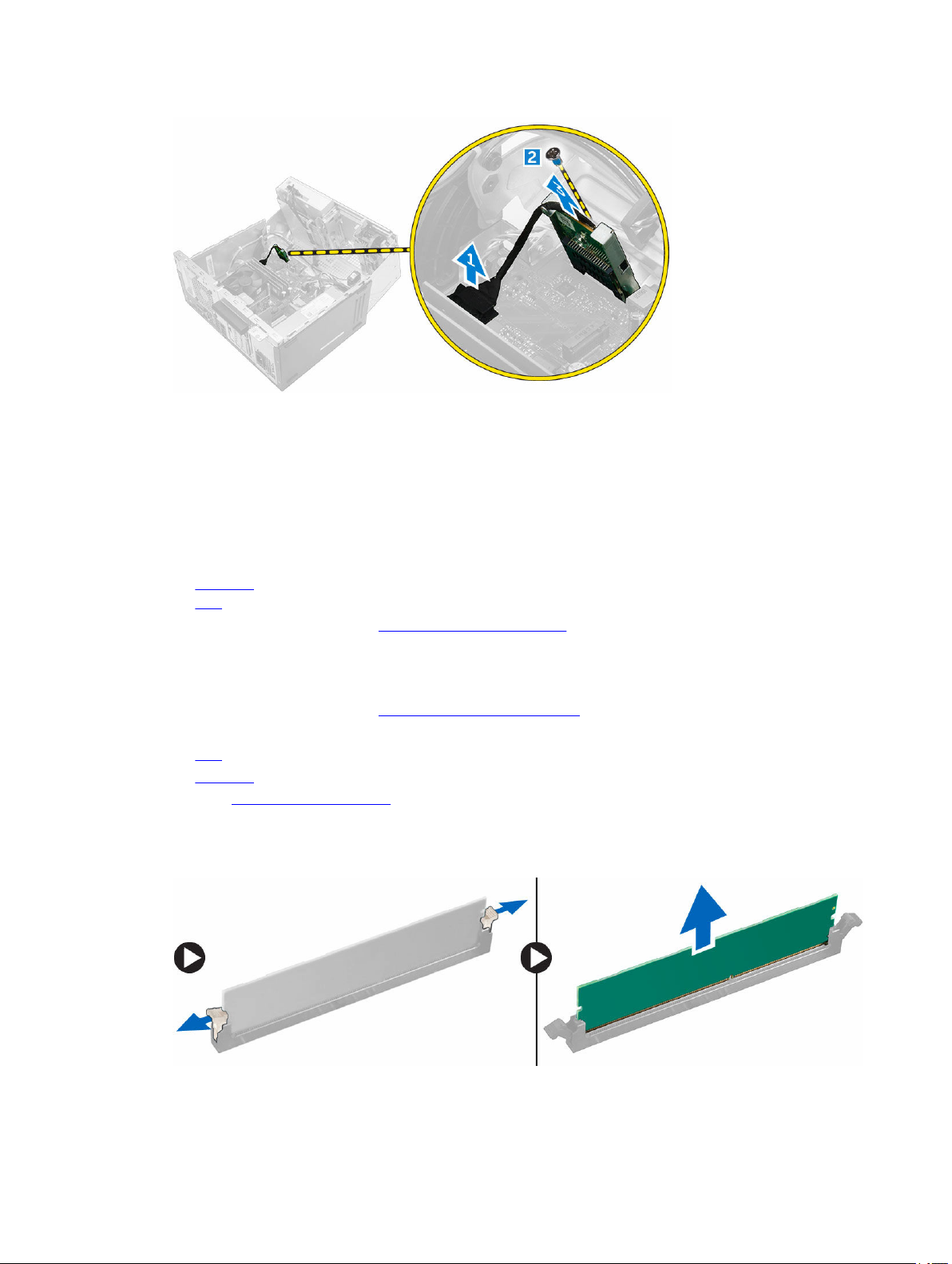
Montáž čtečky karet SD
1. Vložte čtečku karty SD do slotu na základní desce.
2. Utáhněte šroub, kterým je čtečka karty SD připevněna k základní desce.
3. Připojte kabel čtečky karet SD ke konektoru na základní desce.
4. Zavřete dvířka předního rámečku.
5. Namontujte následující součásti:
a. rámeček.
b. kryt,
6. Postupujte podle pokynů v části Po manipulaci uvnitř počítače.
Vyjmutí paměťového modulu
1. Postupujte podle pokynů v části Před manipulací uvnitř počítače.
2. Demontujte následující součásti:
• kryt,
• rámeček.
3. Otevřete dvířka předního rámečku.
4. Postup vyjmutí paměťového modulu:
a. Zatlačte na pojistné západky po obou stranách paměťového modulu.
b. Vyjměte paměťový modul z konektoru paměťového modulu na základní desce.
14
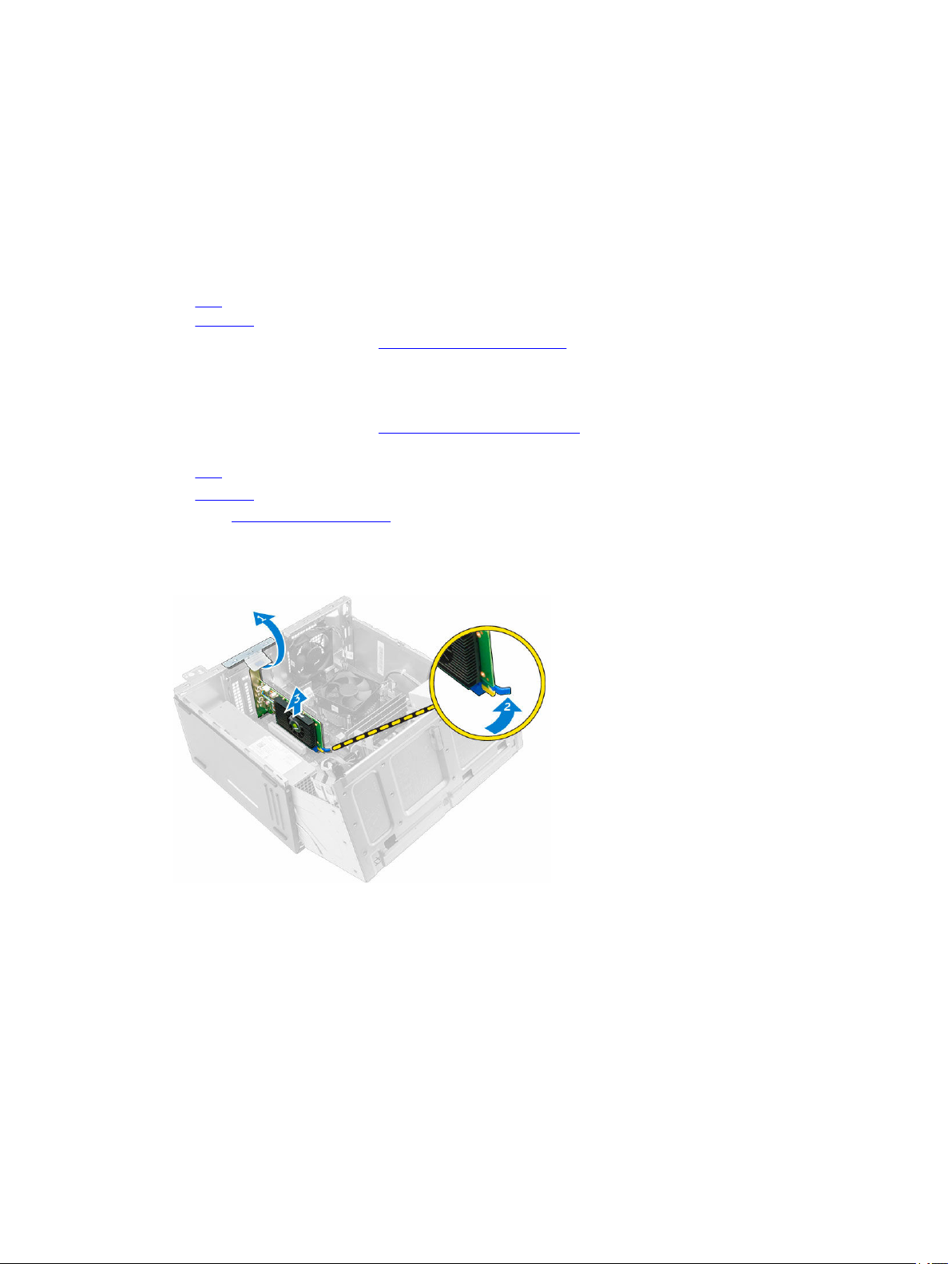
Vložení paměťového modulu
1. Zarovnejte zářez na hraně paměťového modulu se západkou na konektoru paměťového modulu.
2. Vložte paměťový modul do příslušné patice.
3. Zatlačte na paměťový modul tak, aby pojistné výčnělky zacvakly na místo.
4. Zavřete dvířka předního rámečku.
5. Namontujte následující součásti:
a. kryt,
b. rámeček.
6. Postupujte podle pokynů v části Po manipulaci uvnitř počítače.
Vyjmutí rozšiřující karty PCIe
1. Postupujte podle pokynů v části Před manipulací uvnitř počítače.
2. Demontujte následující součásti:
• kryt,
• rámeček.
3. Otevřete dvířka předního rámečku.
4. Vyjmutí rozšiřující karty PCIe:
a. Zatáhněte za západku a odemkněte rozšiřující kartu PCIe [1].
b. Zatlačte na výčnělek [2] a vyjměte rozšiřující kartu PCIe z počítače [3].
Montáž rozšiřujících karet PCIe
1. Otevřete zatažením za uvolňovací západku.
2. Vložte rozšiřující kartu PCIe do konektoru na základní desce.
3. Upevněte rozšiřující kartu PCIe zatlačením na západky karty, dokud nezacvaknou.
4. Zavřete uvolňovací západku.
5. Zavřete dvířka předního rámečku.
6. Namontujte následující součásti:
15
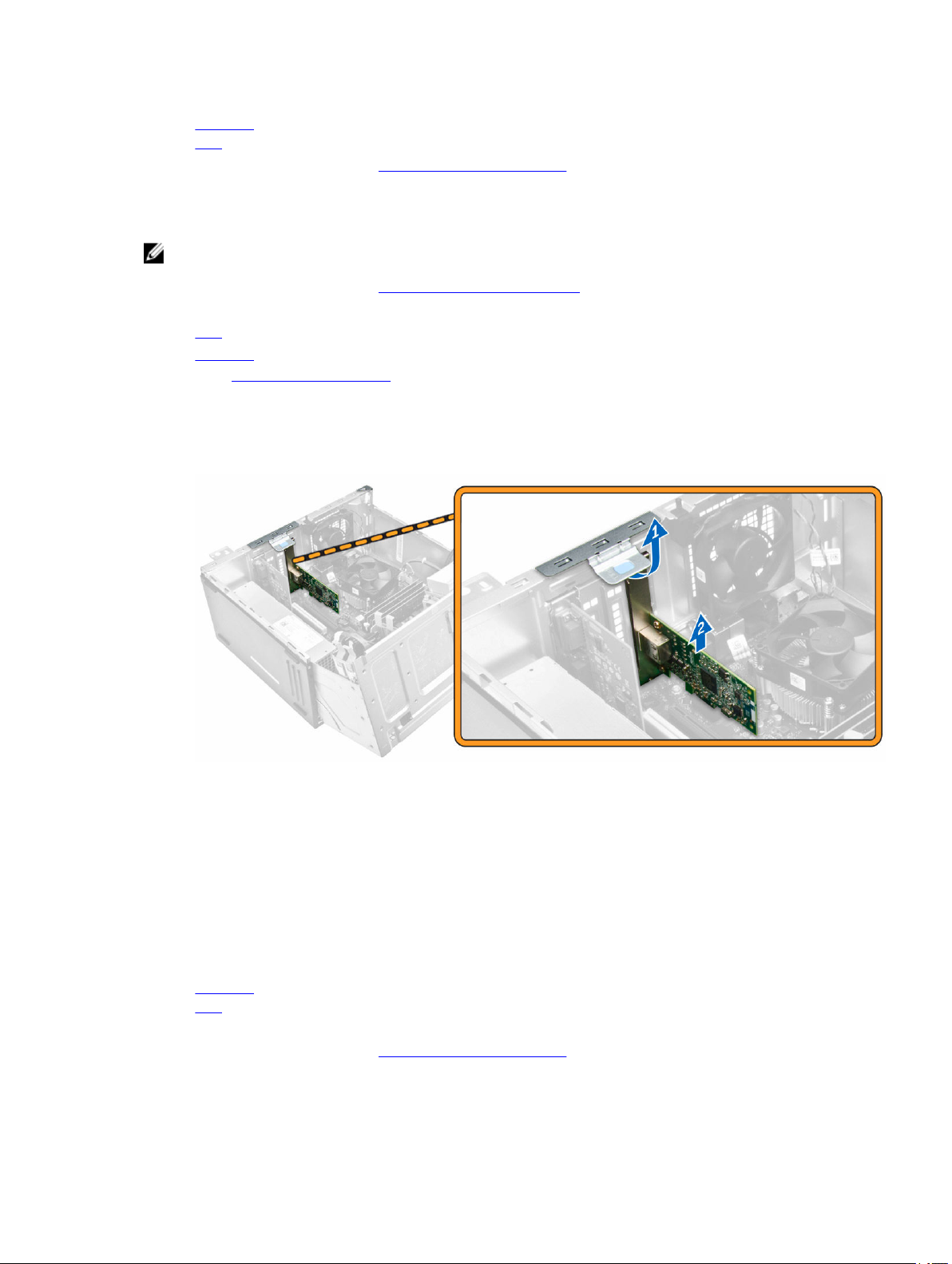
a. rámeček.
b. kryt,
7. Postupujte podle pokynů v části Po manipulaci uvnitř počítače.
Vyjmutí volitelné karty portu Ethernetu
POZNÁMKA: Umístění karty portu Ethernetu se může od ilustrací lišit.
1. Postupujte podle pokynů v části Před manipulací uvnitř počítače.
2. Demontujte následující součásti:
• kryt,
• rámeček.
3. Otevřete dvířka předního rámečku.
4. Vyjmutí karty portu Ethernetu:
a. Otevřete zatažením za uvolňovací západku [1].
b. Držte kartu portu Ethernetu a vysunutím ji uvolněte ze slotu na základní desce.
c. Vyjměte kartu portu Ethernetu z počítače [2].
Montáž volitelné karty portu Ethernetu
1. Otevřete zatažením za uvolňovací západku.
2. Zarovnejte kartu portu Ethernetu s pozicí na zadní straně počítače a konektor karty s konektorem na
základní desce.
3. Vložte kartu portu Ethernetu do konektoru na základní desce a zatlačte na ni, dokud nezapadne na
místo.
4. Zavřete uvolňovací západku.
5. Namontujte následující součásti:
a. rámeček.
b. kryt,
6. Zavřete dvířka předního rámečku.
7. Postupujte podle pokynů v části Po manipulaci uvnitř počítače.
16
